Les 10 meilleurs enregistreurs d'écran pour Windows 11 : options gratuites et payantes
Avec l'essor du télétravail et de la création de contenu en ligne, disposer d'un enregistreur d'écran fiable est essentiel pour les utilisateurs de Windows 11. Pour capturer des tutoriels, des sessions de jeu ou des réunions, un logiciel adapté peut faire toute la différence. Dans cet article, nous vous présentons les 10 meilleurs logiciels. logiciel d'enregistrement d'écran pour Windows 11Trouvez le meilleur dans cette revue.
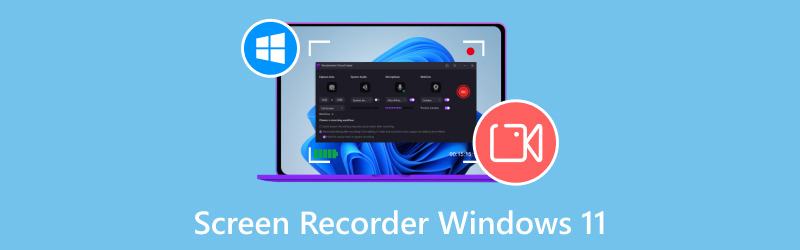
- LISTE DES GUIDES
- Partie 1. Conseils pour choisir le meilleur enregistreur d'écran
- Partie 2. Top 10 des logiciels d'enregistrement d'écran pour Windows 11
- Partie 3. Quel est le meilleur enregistreur d'écran ?
- Chez ArkThinker, notre équipe de rédacteurs dévoués fournit des critiques objectives et complètes visant à améliorer votre processus de prise de décision.
- Nous menons des analyses et des évaluations approfondies de divers outils, analysant des aspects clés tels que les fonctionnalités, la compatibilité, la convivialité, la conception de l'interface, les limitations de taille de fichier et les performances globales. Nos rédacteurs expérimentés garantissent des évaluations équilibrées grâce à leur vaste expertise.
- Nous adaptons nos avis pour répondre à un large éventail de besoins et de scénarios d'utilisateurs, en nous efforçant d'être votre ressource de confiance pour les avis sur les enregistreurs d'écran Windows 11.
Partie 1. Conseils pour choisir le meilleur enregistreur d'écran
Lors de la sélection d’un enregistreur d’écran pour Windows 11, tenez compte des conseils suivants :
Caractéristiques: Recherchez un logiciel qui offre des fonctionnalités essentielles telles que la capture d’écran, l’enregistrement audio et les outils d’édition.
Facilité d'utilisation : Il est vraiment important d'avoir une interface facile à utiliser pour une expérience d'enregistrement fluide, surtout si vous débutez.
Tarif : Déterminez le montant que vous êtes prêt à dépenser. De nombreuses options intéressantes s'offrent à vous, que vous souhaitiez quelque chose de gratuit ou que vous soyez prêt à payer.
Compatibilité: Assurez-vous que le logiciel est compatible avec Windows 11 et tous les programmes spécifiques que vous souhaitez enregistrer.
Partie 2. Top 10 des logiciels d'enregistrement d'écran pour Windows 11
ArkThinker Enregistreur d'écran
Idéal pour : Utilisateurs à la recherche d’une solution d’enregistrement tout-en-un.
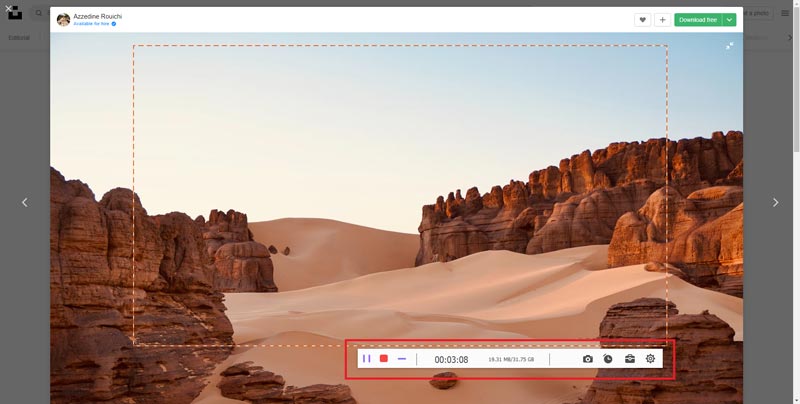
ArkThinker Enregistreur d'écran ArkThinker Screen Recorder est l'un des meilleurs outils d'enregistrement d'écran pour Windows 11 grâce à son interface intuitive et ses fonctionnalités complètes. Il permet des enregistrements de haute qualité jusqu'à 4K, vous permettant de capturer facilement l'intégralité de l'écran, des fenêtres spécifiques ou des zones sélectionnées. Le logiciel prend en charge la capture audio simultanée du système et du microphone, ce qui le rend idéal pour les tutoriels et les commentaires. De plus, il inclut des outils d'édition de base et prend en charge plusieurs formats de sortie, garantissant polyvalence et commodité. En résumé, ArkThinker Screen Recorder est une excellente option pour tous ceux qui souhaitent réaliser des enregistrements d'écran de haute qualité sous Windows 11.
- Enregistrements de haute qualité.
- Interface conviviale.
- Outils d'édition intégrés.
- Enregistrez et contrôlez l'écran du téléphone sur PC.
- Certaines fonctionnalités nécessitent un abonnement premium.
Studio OBS
Idéal pour : Les joueurs et les streamers en direct à la recherche de personnalisation.
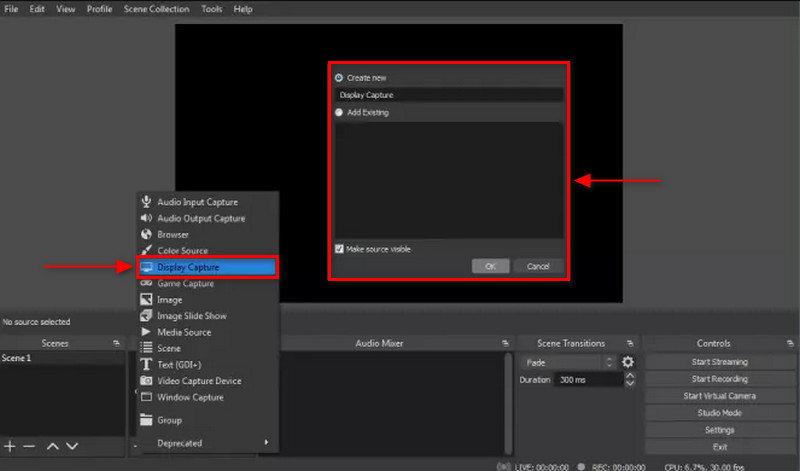
Studio OBS, abréviation d'Open Broadcaster Software, est largement considéré comme l'un des meilleurs enregistreurs d'écran gratuits pour Windows 11 grâce à ses fonctionnalités puissantes et sa polyvalence. Ce logiciel gratuit et open source vous permet d'enregistrer des vidéos et du son de haute qualité depuis votre écran, ce qui est parfait pour le streaming, les jeux, les tutoriels et les présentations. Avec des paramètres personnalisables de résolution, de fréquence d'images et de formats de sortie, OBS Studio s'adresse aussi bien aux débutants qu'aux utilisateurs avancés. Ses fonctionnalités robustes incluent la composition de scènes, le mixage vidéo/audio en temps réel et la prise en charge de divers plugins, ce qui en fait un choix de choix pour quiconque souhaite créer des enregistrements de qualité professionnelle sans le coût d'un logiciel premium.
- Hautement personnalisable.
- Pas de filigrane.
- Prend en charge plusieurs sources.
- Courbe d’apprentissage plus raide pour les débutants.
Camtasia
Idéal pour : Éducateurs et formateurs ayant besoin de fonctionnalités d’édition complètes.
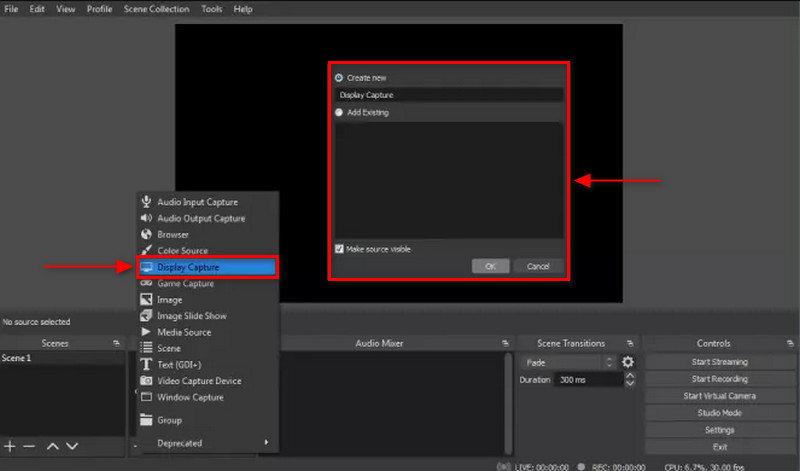
Camtasia est un logiciel d'enregistrement d'écran conçu pour Windows 11 et doté de nombreuses fonctionnalités. Il simplifie grandement la capture d'écran de haute qualité, ce qui est idéal pour la création de tutoriels, de présentations et de webinaires. Vous pouvez également éditer vos vidéos directement dans l'application, en ajoutant des annotations, des effets et des transitions sans avoir à changer de programme. De plus, il prend en charge différents formats de sortie et fonctionne parfaitement avec d'autres logiciels, ce qui en fait une excellente option pour les débutants comme pour les professionnels souhaitant créer du contenu vidéo de qualité.
- Édition intuitive par glisser-déposer.
- Vaste bibliothèque de modèles.
- Excellentes ressources de soutien.
- Cher par rapport aux autres options.
Bandicam
Idéal pour : Les joueurs qui souhaitent enregistrer un gameplay de haute qualité.

Bandicam est un logiciel d'enregistrement d'écran pour Windows 11 qui vous permet d'enregistrer des vidéos de haute qualité depuis votre écran. Capturez tout, des jeux vidéo aux vidéos en streaming, en passant par les activités de bureau, tout en minimisant l'impact sur les performances de votre système. Cet enregistreur d'écran avec audio prend en charge différents modes d'enregistrement, tels que l'enregistrement plein écran, régional et par appareil, et offre des fonctionnalités avancées comme le dessin en temps réel, la superposition de webcam et la narration vocale. De plus, sa capacité à compresser les fichiers vidéo sans compromettre la qualité en fait un excellent choix pour les amateurs comme pour les professionnels souhaitant créer des tutoriels, des présentations ou du contenu gaming.
- Léger et rapide.
- Prend en charge l'enregistrement 4K UHD.
- Facile à utiliser.
- La version gratuite a des limitations sur le temps d'enregistrement.
PartagerX
Idéal pour : Les utilisateurs recherchent une option polyvalente et riche en fonctionnalités sans frais.
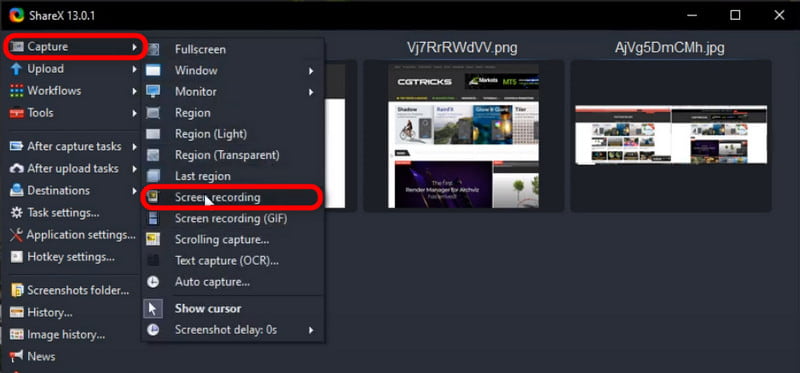
PartagerX est l'outil de capture d'écran et d'enregistrement d'écran pour Windows 11. Ce logiciel gratuit vous permet de réaliser des captures d'écran et d'enregistrer votre écran en toute simplicité. Il offre plusieurs options personnalisables, notamment le plein écran, des fenêtres spécifiques ou des zones sélectionnées pour la capture. Au-delà de l'enregistrement de base, ShareX prend en charge des fonctionnalités avancées comme la création de GIF, le montage vidéo et une gamme de formats de sortie, ce qui le rend adapté aux utilisateurs occasionnels comme aux professionnels. De plus, ses options de partage intégrées simplifient le téléchargement et le partage des captures en ligne, améliorant ainsi la productivité des créateurs de contenu comme des utilisateurs quotidiens.
- Pas de filigrane.
- Outils d'édition étendus.
- Prend en charge la création de GIF.
- Cela peut être décourageant pour les nouveaux utilisateurs.
Barre de jeu Xbox
Idéal pour : Joueurs occasionnels à la recherche d'une solution rapide.
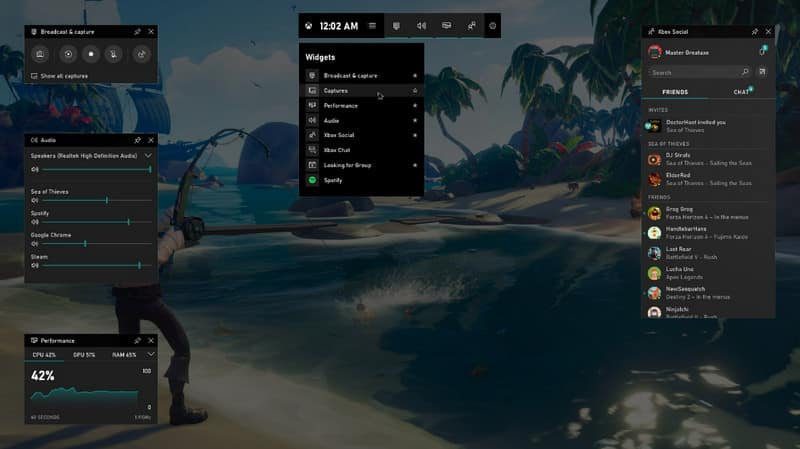
Windows 11 est livré avec un outil pratique appelé Barre de jeu Xbox, qui vous permet d'enregistrer facilement votre jeu et votre activité à l'écran. Cette fonction d'enregistrement d'écran intégrée est idéale pour les joueurs, car elle capture des vidéos de haute qualité sans ralentir votre système. Elle est idéale pour créer des vidéos de jeu ou des tutoriels. La Xbox Game Bar propose des options intéressantes comme des superpositions personnalisables, le mixage audio et des captures d'écran, la rendant conviviale pour tous, des utilisateurs occasionnels aux créateurs de contenu expérimentés. De plus, grâce à son intégration à Windows 11, vous pouvez accéder à toutes ces fonctionnalités d'enregistrement sans logiciel supplémentaire, ce qui la rend très pratique pour tous vos besoins d'enregistrement d'écran.
- Aucune installation nécessaire.
- Simple à utiliser.
- Gratuit avec Windows 11.
- Limité aux fonctionnalités d'enregistrement de jeu.
Enregistreur d'écran Movavi
Meilleur pour: Débutants qui veulent de la simplicité.
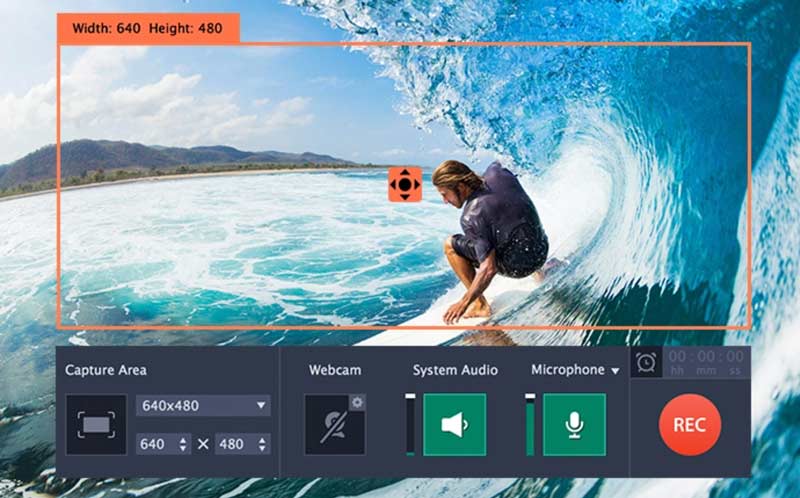
Movavi Screen Recorder est un logiciel d'enregistrement d'écran payant de premier ordre pour Windows 11, qui se distingue par son interface intuitive et ses fonctionnalités performantes. Il vous permet d'enregistrer des vidéos et du son de haute qualité depuis votre écran, ce qui est idéal pour créer des tutoriels, capturer des parties de jeu ou enregistrer des réunions en ligne. Vous pouvez personnaliser vos paramètres d'enregistrement pour vous concentrer sur des zones spécifiques de l'écran, ajouter des superpositions de webcam et même programmer des enregistrements. De plus, il intègre des outils de montage qui vous permettent d'effectuer des ajustements rapides après l'enregistrement, pour un rendu vidéo professionnel. En résumé, Movavi Screen Recorder allie simplicité et fonctionnalités performantes, ce qui en fait une option fantastique pour les débutants comme pour les utilisateurs expérimentés.
- Conception intuitive.
- Options d'enregistrement polyvalentes.
- Excellent support client.
- Certaines fonctionnalités nécessitent une version premium.
- La version d'essai gratuite comprend un Filigrane Movavi.
Métier à tisser
Meilleur pour: Les utilisateurs qui souhaitent enregistrer des écrans sans installer de gros logiciels.

Métier à tisser Loom est considérée comme l'une des meilleures extensions d'enregistrement d'écran pour Windows 11. Elle répond aux besoins personnels et professionnels. Elle permet de capturer facilement leurs écrans, d'enregistrer des séquences webcam et d'ajouter des voix off, ce qui la rend idéale pour la création de vidéos pédagogiques, de présentations ou de démonstrations rapides. Le stockage cloud de Loom permet un partage et une collaboration fluides, car vous pouvez générer instantanément des liens partageables vers vos enregistrements. De plus, son intégration avec divers outils de productivité améliore l'efficacité du flux de travail, ce qui en fait un choix populaire auprès des équipes et des créateurs de contenu.
- Options de partage simples.
- Intégration de webcam.
- Forfait gratuit disponible.
- Fonctionnalités d'édition limitées.
ÉcranPal
Meilleur pour: Enregistrements d'écran simples et rapides.

ScreenPal, qui s'appelait auparavant Screencast-O-Matic, propose des outils simples d'enregistrement et d'édition d'écran. Idéal pour les projets rapides sous Windows 11, il est facile à utiliser et offre des fonctionnalités flexibles qui conviennent aussi bien aux utilisateurs occasionnels qu'aux professionnels. Vous pouvez enregistrer simultanément votre écran, votre webcam et l'audio, ce qui en fait un outil idéal pour la création de tutoriels, de présentations ou de vidéos de jeux. Les fonctions d'édition intégrées vous permettent d'améliorer vos enregistrements avec des annotations, des transitions et des effets. De plus, ScreenPal offre différentes options d'exportation et fonctionne parfaitement avec d'autres plateformes, ce qui en fait une solution complète pour tous ceux qui souhaitent capturer et partager facilement des enregistrements d'écran de haute qualité.
- Convivial.
- Prix abordables.
- Options de stockage dans le cloud.
- Fonctionnalités limitées dans la version gratuite.
CamStudio
Meilleur pour: Enregistrements d'écran de base à petit budget.

CamStudio est un logiciel d'enregistrement d'écran flexible et facile à utiliser, idéal pour les utilisateurs de Windows 11 qui recherchent une option gratuite. Il permet d'enregistrer des vidéos et du son de haute qualité depuis votre écran, ce qui est idéal pour créer des tutoriels, des démonstrations de logiciels et des présentations. Avec des fonctionnalités telles que des paramètres d'enregistrement réglables, la possibilité d'ajouter des notes et une interface conviviale, CamStudio est un choix judicieux pour les débutants comme pour les utilisateurs expérimentés. De plus, sa capacité à enregistrer des vidéos au format AVI le rend encore plus pratique, ce qui en fait un choix de choix pour tous ceux qui souhaitent capturer efficacement leurs activités à l'écran.
- Gratuit et open source.
- Logiciel léger.
- Interface simple.
- Manque de fonctionnalités avancées.
Partie 3. Quel est le meilleur enregistreur d'écran ?
| Enregistreur d'écran Windows 11 | Qualité vidéo | Qualité audio | Caractéristiques | Superposition de webcam | Outils d'édition | Formats de sortie | Facilité d'utilisation | Limites d'enregistrement |
|---|---|---|---|---|---|---|---|---|
| ArkThinker Enregistreur d'écran | Jusqu'à 4K | Haut | Enregistrement d'écran, capture d'écran, enregistrement programmé, enregistrement téléphonique, enregistrement de jeu | Oui | Fonctionnalités d'édition de base | GIF, MP4, WMV, MOV, AVI, TS, F4V, M4V | Facile | Aucun |
| Studio OBS | Jusqu'à 1080p | Haut | Diffusion en direct, scènes personnalisables, filtres | Oui | Limité (outils tiers) | MKV, MP4, FLV, MOV | Modéré | Aucun |
| Camtasia | Jusqu'à 4K | Haut | Enregistrement d'écran, quiz, vidéos interactives | Oui | Outils d'édition avancés | MP4, WMV, GIF | Facile | Essai gratuit de 30 jours |
| Bandi Cam | Jusqu'à 4K | Haut | Enregistrement de jeu, enregistrement d'appareil, planification de tâches | Oui | Fonctionnalités d'édition de base | MP4, AVI | Facile | 10 minutes gratuites |
| PartagerX | Jusqu'à 4K | Haut | Enregistrement GIF, flux de travail personnalisables, annotations | Oui | Fonctionnalités d'édition de base | MP4, GIF, AVI, WebM | Modéré | Aucun |
| Barre de jeu Xbox | Jusqu'à 1080p | Moyen | Enregistrement de jeu, captures d'écran, mesures de performance | Oui | Aucun | MP4 | Facile | Aucun |
| Enregistreur d'écran Movavi | Jusqu'à 4K | Haut | Enregistrement programmé, éditeur vidéo intégré | Oui | Outils d'édition avancés | MP4, AVI, MOV, MKV | Facile | Aucun |
| Métier à tisser | Jusqu'à 1080p | Haut | Partage instantané, collaboration d'équipe | Oui | Aucun | MP4 | Très facile | Aucun |
| ÉcranPal | Jusqu'à 1080p | Haut | Enregistrement d'écran, enregistrement webcam, outils d'annotation | Oui | Fonctionnalités d'édition de base | MP4, GIF | Facile | Aucun |
| CamStudio | Jusqu'à 1080p | Moyen | Enregistrement d'écran de base open source | Oui | Aucun | AVI, SWF | Facile | Aucun |
Conclusion
Trouver le meilleur enregistreur d'écran pour Windows 11 peut réellement améliorer vos performances vidéo, que ce soit pour des projets scolaires, des présentations professionnelles ou simplement pour le plaisir. De nombreuses options sont disponibles, des logiciels gratuits aux logiciels premium, vous trouverez donc forcément celui qui correspond à vos besoins. Réfléchissez à vos besoins réels et testez différentes options pour trouver l'enregistreur d'écran idéal pour vos tâches. Que vous recherchiez un outil gratuit ou plus sophistiqué, ce guide vous fournira toutes les informations nécessaires pour faire le bon choix.
Que pensez-vous de cette publication? Cliquez pour noter cet article.
Excellent
Notation: 4.8 / 5 (basé sur 398 voix)
Trouver plus de solutions
Top 4 des enregistreurs de mouvements de souris pour Windows et Mac [Résolu] Comment enregistrer une vidéo sur Instagram en douceur Enregistreur d'écran avec Facecam : meilleurs outils hors ligne et en ligne Top 5 des enregistreurs Skype MP3 pour capturer des conversations Skype Les 5 meilleurs logiciels d'enregistrement de webinaires pour les conférences virtuellesArticles relatifs
- Enregistrer une vidéo
- Enregistreur d'écran avec Facecam : meilleurs outils hors ligne et en ligne
- Enregistreur d'écran VSDC 2024 – Dernier examen et meilleure alternative
- ADV Screen Recorder – Fonctionnalités, guides et alternative pour PC
- Loom Screen Recorder – Un outil efficace et facile à utiliser
- Panopto Recorder vaut-il la peine d’être utilisé lorsque vous devez enregistrer une vidéo ?
- Les détails de l'examen Vidma Recorder sur les téléphones Android
- Un examen de l'enregistreur d'écran IObit de ses détails et fonctionnalités
- Enregistreur vidéo rapide pour Android – Revue ultime
- Examens détaillés de ScreenFlow pour Mac et PC Windows
- ScreenRec Review : outil gratuit et créatif pour tous


